구형 노트북이나 컴퓨터의 경우 새롭게 윈도우를 설치하는 경우 적당한 드라이버가 없는 경우도 많고 조립 컴퓨터의 제조사 홈페이지에 들어가도 최신 드라이버가 안올라와 있는 경우가 많다. 물론 윈도우에서 자동으로 설치되는 드라이버도 많지만 간혹 다운받아서 설치해야 하는 드라이버들이 있는데 이 때 마이크로소프트에서 제공하는 다운로드 페이지를 이용하는 것도 하나의 방법이 될 수 있다. 모든 드라이버가 올라와 있지는 않지만 큰 회사들의 드라이버는 다 올라와 있어서 상당한 도움이 된다.
또한 여러 하드웨어 제조사의 홈페이지를 방문하지 않고 이 한 곳에서 모든 드라이버를 다운로드 할 수 있어 편리하다.!!
먼저 아래의 사이트로 접속한다.
http://catalog.update.microsoft.com/v7/site/Install.aspx?referringpage=Home.aspx
그러면 접속하자마자 추가기능을 설치하라고 뜨는데 추가기능 설치를 클릭한다.
우측 상단에서 자신이 다운로드 하려는 하드웨어의 제품명을 입력한다. 예를 들어 geforce gtx650 이런 식으로 입력하면 된다.
그러면 윈도우10, 윈도우7, 비스타 등의 윈도우 버전이 제품란에 표시되고 제목에는 드라이버명이, 버전에서는 드라이버 버전정보가 쫘르륵 나오게 된다.
제목을 클릭하거나 우측의 추가 버튼을 눌러서 바스켓이 추가한다. 쇼핑몰에서 장바구니에 담았다가 한꺼번에 주문하는 것처럼 원하는 드라이버들을 모두 바스켓에 담았다가 한꺼번에 다운로드가 가능하다.
우측 상단에서 바스켓 보기를 클릭한뒤 하단의 다운로드를 클릭하면 바스켓에 담긴 모든 드라이버가 다운로드되므로 간편하게 여러 사이트를 방문하지 않고 해결이 가능하다.!!
'IT TIP' 카테고리의 다른 글
| 아이폰6s의 3d터치기능을 활용해 저울로 이용하기 (0) | 2015.12.16 |
|---|---|
| 크롬에서 구글 검색할 때 뜨는 광고 사이트를 차단하기 (0) | 2015.12.15 |
| 크롬 사용시 크롬 내장 기능으로 초간단하게 우클릭 막힘 푸는법 (2) | 2015.12.03 |
| 게임이나 프로그램 실행이나 설치시 응답없음 일 때 해결방법 (0) | 2015.12.01 |
| 내가 가진 모든 은행의 휴면계좌 한번에 조회하기 (0) | 2015.09.02 |
| 아이폰 번들 이어폰(이어버드) 유용한 사용방법들 (0) | 2015.08.14 |
| 간단하게 남아있는 노트북 배터리 수명 확인해 보기 (0) | 2015.08.03 |
| 주정차단속알림 서비스 신청하기(어플 & 문자) (0) | 2015.07.31 |
| 윈도우 8.1 설치 USB 간단하게 만들기 (2) | 2015.07.10 |
| 슬립모드(sleep)나 최대절전모드가 사용이 안될 때 확인해야 할 것들 (1) | 2015.05.28 |